Czy podczas próby uzyskania dostępu do pliku lub witryny w przeglądarce Google Chrome pojawia się komunikat „err_file_not_found”? Być może uzyskujesz dostęp do zasobu, który nie jest już dostępny lub Twoja przeglądarka internetowa może mieć usterkę. Pokażemy Ci kilka sposobów obejścia tego problemu na komputerze.
Istnieje wiele powodów, dla których Chrome wyświetla powyższy błąd. Plik, do którego próbujesz uzyskać dostęp, może nie być już dostępny, zainstalowane rozszerzenie może zakłócać surfowanie po Internecie, Chrome może zawierać błąd i nie tylko.
Upewnij się, że zasób jest nadal dostępny
Pierwszą rzeczą, którą należy sprawdzić po otrzymaniu komunikatu „err_file_not_found” błąd w Chrome, jest dostępność zasobu, do którego próbujesz uzyskać dostęp. Być może próbujesz otworzyć witrynę lub plik, który nie jest już dostępny pod podanym linkiem, co powoduje, że Chrome wyświetla powyższy błąd.
Jeśli podczas próby uzyskania dostępu do linku, który ktoś Ci wysłał, pojawi się powyższy błąd, poproś tę osobę, aby ponownie sprawdziła link i ponownie wysłała Ci właściwy. Jeśli Chrome wyświetli błąd dotyczący linku znalezionego w Internecie, spróbuj znaleźć prawidłowy link do wyszukując nazwę swojego zasobu w Google.
Wyłącz rozszerzenia Chrome
Kiedy wystąpił problem w przeglądarce Chrome warto sprawdzić zainstalowane rozszerzenia, aby zobaczyć, czy to one powodują problem. Wadliwe lub złośliwe dodatki mogą zakłócać podstawowe funkcje przeglądarki Chrome, prowadząc do błędów takich jak powyższe.
Możesz to sprawdzić do wyłączenie wszystkich rozszerzeń w przeglądarce. Następnie możesz włączyć jedno rozszerzenie na raz, aby znaleźć i usunąć problematyczne.

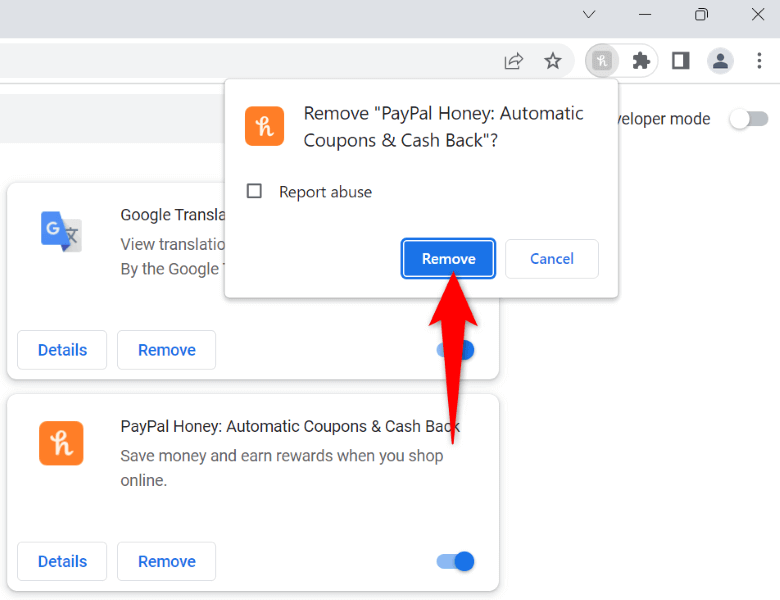
Usuń pozostałe pliki rozszerzeń Chrome
Czasami odinstalowane rozszerzenia Chrome pozostawiają po sobie pewne pliki, przez co przeglądarka w dalszym ciągu wyświetla różne komunikaty o błędach. W takim przypadku możesz ręcznie znajdź i usuń te niepotrzebne pliki naprawić problem z przeglądarką..
%localappdata%\Google\Chrome\User Data\Default\Extensions\
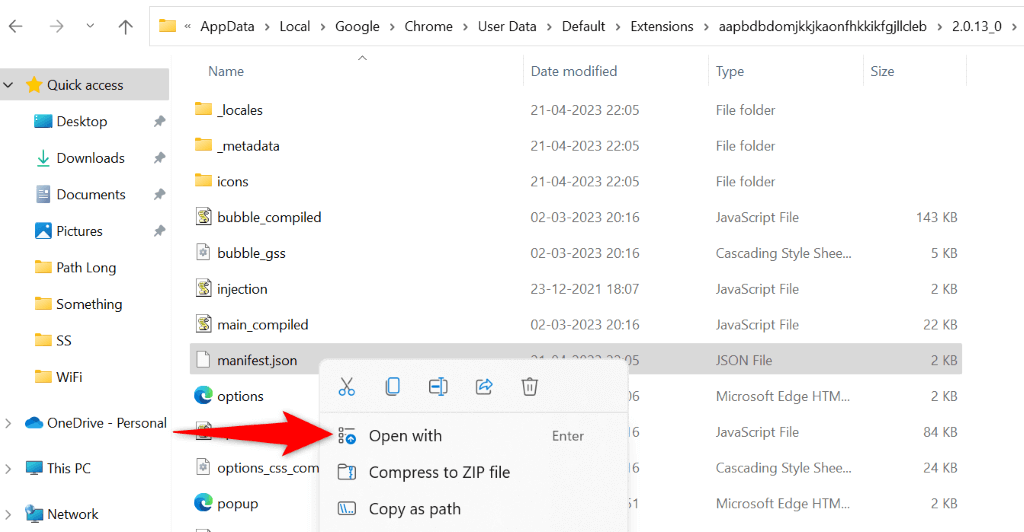
Usuń rozszerzenia Chrome z Panelu sterowania
Niektóre rozszerzenia Chrome pozostają samodzielnymi aplikacjami, nawet jeśli usuniesz je z przeglądarki. Czasami te samodzielne aplikacje ponownie instalują rozszerzenia w przeglądarce, co powoduje, że przeglądarka w dalszym ciągu wyświetla komunikaty o błędach.
W takim przypadku możesz odinstaluj te samodzielne aplikacje rozwiązać problem na dobre.
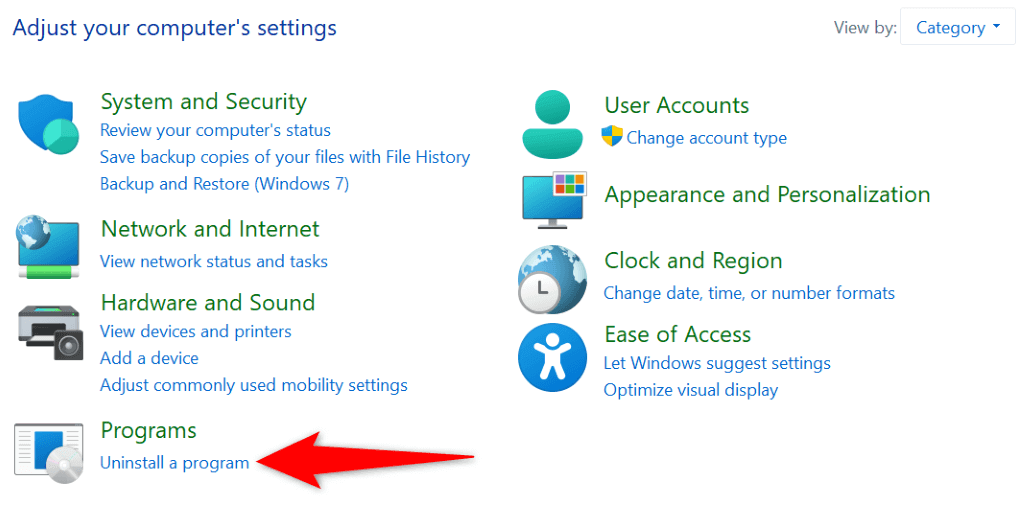
Napraw błąd Chrome, resetując przeglądarkę
Jeśli nie udało Ci się rozwiązać błędu „err_file_not_found” przeglądarki Chrome przy użyciu powyższych metod, możesz zresetuj Chrome do ustawień fabrycznych ewentualnie rozwiązać problem. Ta metoda powinna zadziałać, jeśli przyczyną problemu jest nieprawidłowo określona konfiguracja przeglądarki Chrome.
Po zresetowaniu przeglądarki Chrome nie utracisz zapisanych haseł ani zakładek. Jednak podczas resetowania utracisz zapisane w przeglądarce pliki cookie i pliki pamięci podręcznej.
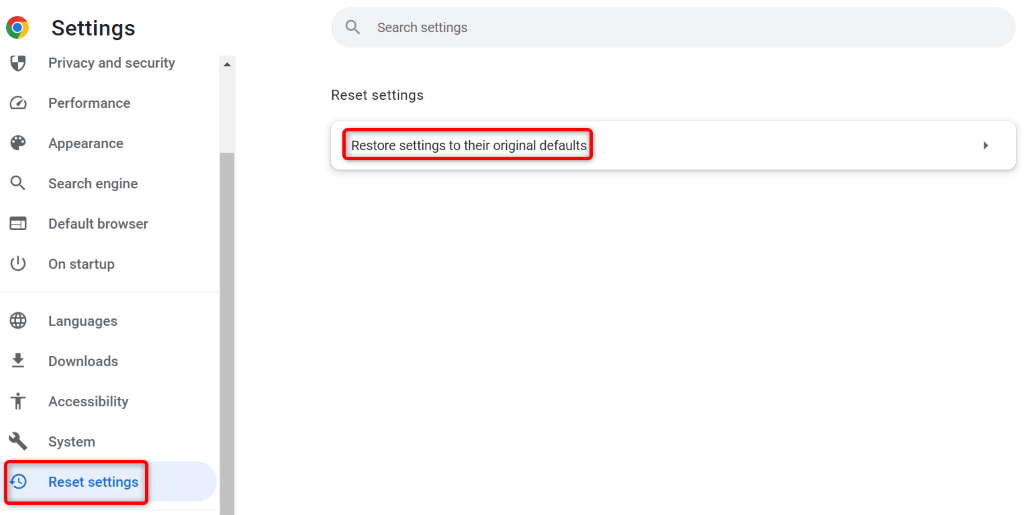
Odinstaluj i ponownie zainstaluj Chrome na swoim komputerze
Jeśli komunikat „err_file_not_found” nadal się pojawia, oznacza to, że podstawowe pliki przeglądarki Chrome mogą być uszkodzone. Wirus, złośliwe oprogramowanie lub złośliwa aplikacja mogły zmienić pliki Twojej przeglądarki, powodując jej niestabilność.
Możesz to naprawić, usuwając i ponownie instalując przeglądarkę Chrome na swoim komputerze. Rozwiązuje to prawie wszystkie problemy spowodowane uszkodzonymi plikami podstawowymi aplikacji.
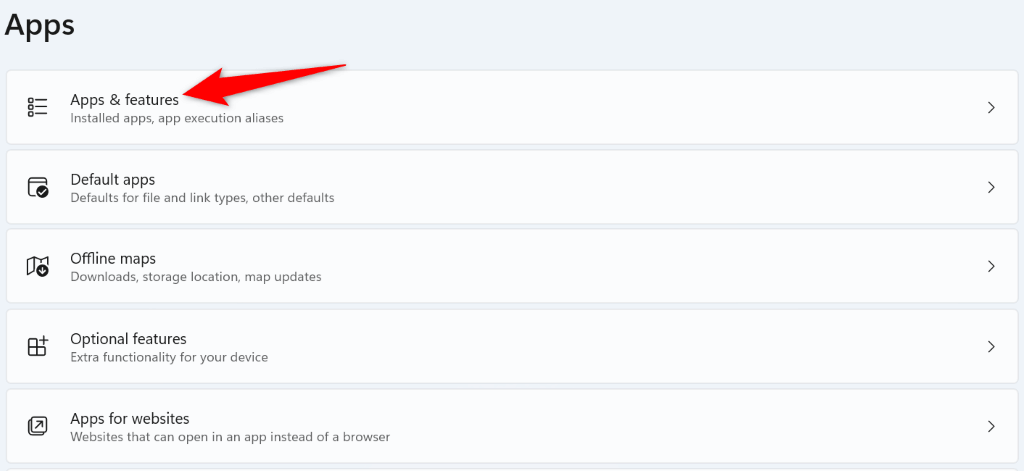
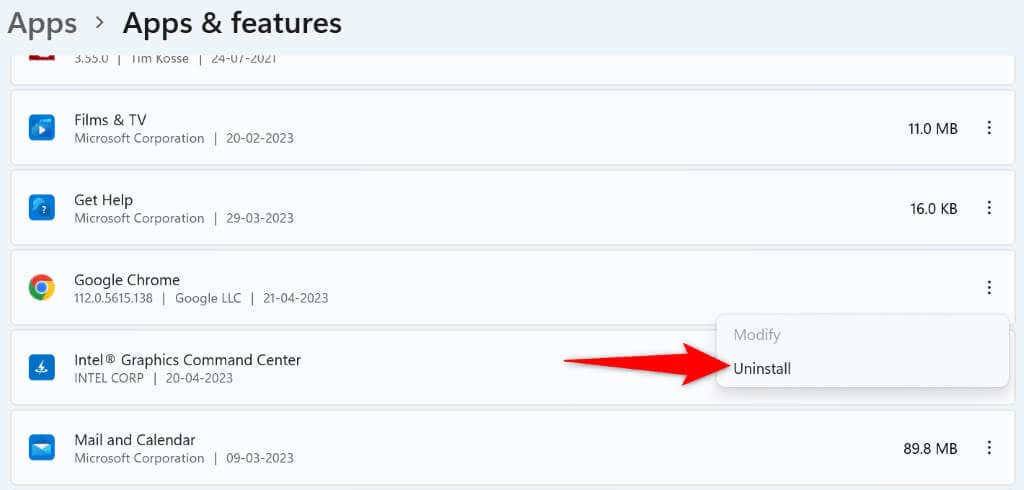
Wiele sposobów obejścia błędu err_file_not_found przeglądarki Chrome
Jeśli podczas próby uzyskania dostępu do pliku lub strony internetowej w przeglądarce Chrome pojawi się błąd „err_file_not_found”, nie martw się, ponieważ istnieje wiele sposobów obejścia tego problemu. Możesz postępować zgodnie ze wskazówkami dotyczącymi rozwiązywania problemów podanymi powyżej do rozwiązać problem i uzyskać dostęp do żądanego elementu w swojej ulubionej przeglądarce internetowej.
.